Yedeklemeler otomatik olarak yönetilir, ancak bunları manuel olarak silebilir, kaç tanesinin ve ne kadar süreyle saklanacağını ayarlayabilir, ayrıca alanınız yetersizse manuel bir "temizleme" gerçekleştirebilirsiniz. Bir bilgisayarı daha önceki bir duruma döndürmek için, onu Geri Yükleme CD'sinden önyükleyin; yeniden görüntüleme sürecinde size yol gösterilecektir veya Konsoldan tek dosya veya klasörleri çıkarabilirsiniz.

Mükemmel değil: Yedek görüntüleri taşımanın veya yazmanın kolay bir yolu yoktur ve hangi klasörlerin yedeklemenin dışında bırakılacağını belirlemek gereksiz derecede sıkıcıdır. Ancak bu, çoğu insanın sahip olduğundan çok daha iyi bir yedekleme rejimidir ve adlandırılmış manuel yedeklemeler, örneğin yeni bir sabit diske geçiş yapmak, bir ana görüntü oluşturmak veya yeni bir yazılımı denemek için de faydalıdır.
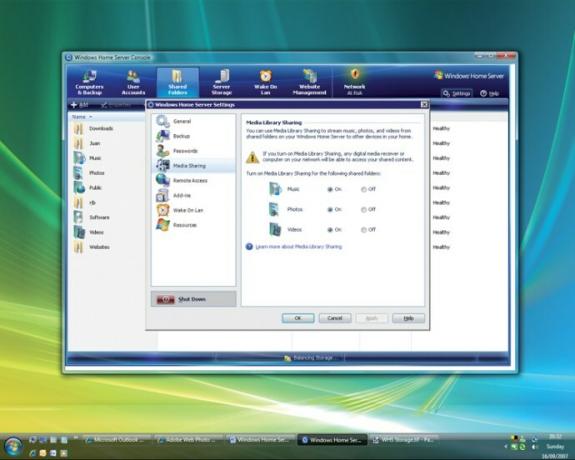 WHS, ağ üzerinden medya akışı için yerleşik bir UPnP sunucusuna sahiptir.
WHS, ağ üzerinden medya akışı için yerleşik bir UPnP sunucusuna sahiptir.
Herhangi bir tek konumlu kurulumda olduğu gibi, önemli verilerin yalnızca bir WHS'de (klasör kopyalanmış olsun ya da olmasın) tutulmasından endişe duyarız. Güvenli tarafta olmak için, harici bir sunucuya yedekleme yapmak için Microsoft'un SyncToy'u gibi bir şey de kullanırız. kaynak – ve yerel yollar yerine ağı kullandığınızdan emin olun, aksi takdirde verileriniz kopyalanmaz düzgün bir şekilde.
Uzaktan erişim
PC'lerinizi uzaktan erişim için yapılandırmanın potansiyel karmaşıklığı göz önüne alındığında, WHS'nin bu özellikle bu kadar ileri gitmesi şaşırtıcıdır. Ama aynı zamanda iyi bir iş çıkarıyor. Ayarlar iletişim kutusunun Uzaktan Erişim alanı, Web Siteleri, Yönlendirici ve Etki Alanı Adı bölümleriyle yeterince basit görünüyor, ancak yüzeyin altında çok daha fazlası oluyor.
Başlangıç olarak WHS, dosyalarınıza web tabanlı erişim sağlayan bağlantı noktalarını ve ayrıca Uzak Masaüstü bağlantılarını 80, 443, 4125 ve 3389 numaralı TCP bağlantı noktalarını açmak için UPnP kullanarak yönlendiricinizi yeniden yapılandırmaya çalışacaktır. Bu başarısız olursa, süreç boyunca size manuel olarak rehberlik etmeye çalışacaktır: bu konuda destek çağrılarında iyi şanslar.
Hoş bir dokunuş olarak, size bir alan adı seçeneği de sunuyor; ücretsiz xxx.homeserver.com sahibi oluyorsunuz Windows Live Etki Alanları tarafından yönetilen ve Windows Live'a bağlanan her WHS kopyasının bulunduğu URL hesap. WHS ayrıca sizin için dinamik DNS'yi de yönetecektir, böylece WAN IP adresinizi keşfetmenize bile gerek kalmaz.
Ortalama bir kullanıcının tüm bunları çalıştırabileceğini varsayarsak, bu etkileyicidir: alan adınıza gittiğinizde size bir oturum açma bilgileri sunulacaktır. ekran (endişe verici bir sertifika uyarısından sonra), burada paylaşılan klasörlerinize erişim sunan bir web sayfasına geçeceksiniz veya bilgisayarlar.
Paylaşılan Klasörler'e gidin ve Hotmail'e benzer bir arayüz üzerinden dilediğiniz gibi dosyaları arayabilir, yeniden adlandırabilir, silebilir, yükleyebilir veya indirebilirsiniz. Bu basit, ancak ara sıra transfer için iyi. Bir seferde yalnızca tek bir dosya yükleyebilirsiniz, ancak indirilen klasörler önce düzgün bir şekilde sıkıştırılır.
Bilgisayarlar sekmesine gitmek, bağlı tüm bilgisayarların durumunu gösterir ve Uzak Masaüstü'nü başlatmanıza olanak tanır bunlardan herhangi birine veya Konsolun kendisine bağlantı, yerel ağdakiyle aynı olanaklarla ağ.
Medya akışı
Bu, Home Server'ın en az gelişmiş alanlarından biridir; Müzik, Video ve Fotoğraflar klasörleri Xbox 360 gibi UPnP uyumlu medya aktarıcılarıyla paylaşılıyor ancak bu pek bir şey yapmıyor eşsiz. Örneğin, Orb'u yüklemenizi engelleyecek hiçbir şey olmamasına rağmen uzaktan yayın yapamazsınız (www.orb.com) veya mükemmel (ve ücretsiz) Web Kılavuzunu (www.asciiexpress.com). Akılda tutulması gereken diğer bir konu da, bir UPnP istemcisinin yalnızca WHS oturum açma ayrıntılarını sağlayabilmeniz durumunda çalışacağıdır; bu, her cihazın izin vermeyeceği bir şeydir.




